悲報です。Googleフォトが2021/6月から、いよいよ有料化されてしまうとのニュースが流れました。Googleフォトユーザの私としては、本日の一番の目玉ニュースとなってしまいました。

Googleフォトの容量無制限サービスが終了、どうする?
さて、これによって、何がどう変わるのでしょうか。
ちなみに、 Googleからメールも届きました。
件名:Google フォトのストレージに関する重要なお知らせ
まず、メールの内容を確認していきます。
Google フォトをご利用いただきありがとうございます。
リリースから 5 年以上の時を経て、Google フォトは単に写真を管理するためのアプリではなく、ふと懐かしい気持ちになって思い出に浸りたいときに、訪れていただける場所となりました。
現在 Google フォトには、お客様の数々の思い出も含めて 4 兆以上の写真や動画が保存されており、毎週 280 億もの写真と動画が新たにアップロードされています。
Google フォトの将来に向けた発展を支援し、皆さまの空間にさらなるゆとりを提供するために、このたびストレージ ポリシーを変更する運びとなりましたのでご案内申し上げます。
私は写真とビデオのデータのバックアップで利用させてもらってました。これを全部Googleフォトにアップロードしています。

無料のGoogleアカウントを使っていますが、メールやGoogleドライブで使えるデータ容量の上限が15GBです。
但し、Googleフォトに写真や動画データとしてアップロードした場合は、使用容量としてカウントしないよ、ということで、実質この上限を無視して無制限で使えるというのがこのGoogleフォトの最大の特徴でした。
これは私がGoogleフォトにアップ済みの写真、動画ファイルの総量です。
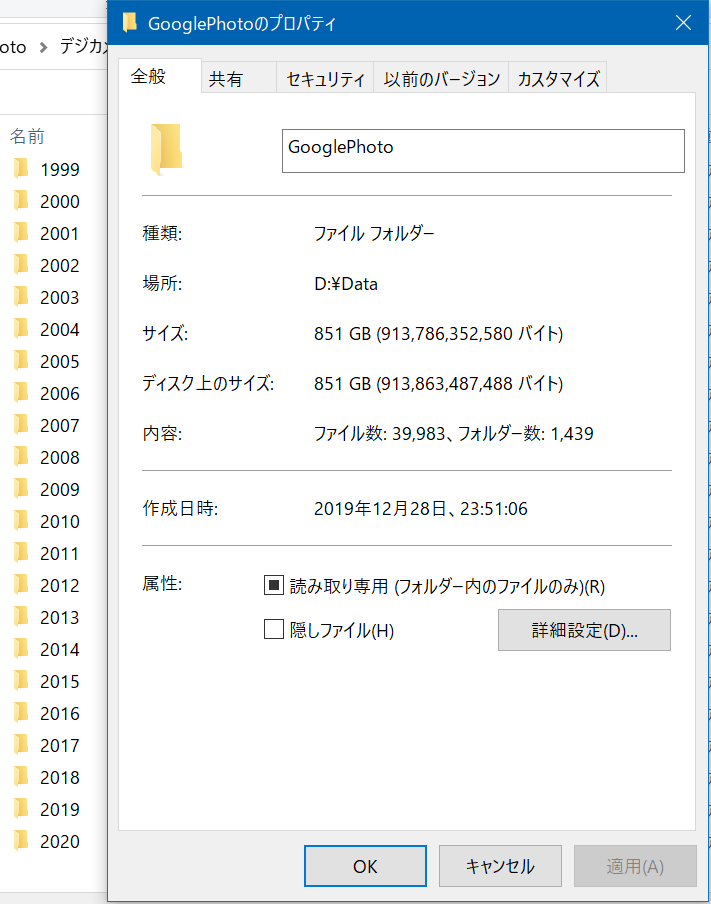
今日のニュースでは、2021/6/1以降にアップロードされた写真や動画データは、使用容量にカウントするよ、とのことです。
まぁ、そうですよね。そもそも私の場合で言うと、850GB近いデータをタダでクラウド上にバックアップしてもらっていたわけですから、今まで無料だったのがおかしいぐらいです。
まぁ、恐らくGoogleのことなので、画像解析や動画解析などのサンプルデータとして散々利用したと思います。人によっては気持ち悪いと思うかも知れません。私も最初はそうでしたが、それ以上にGoogleフォトを使うメリットがあったので使っています。
Googleフォトの無料利用が2021/5/31で終了
終了するとどうなるのか
既にアップロード済みのデータはそのまま残ります。但し、2021/6/1以降にアップロードしたデータは、使用容量カウント対象になりますので、無料プランの場合は、上限が15GBまでとなります。
今使っている場合、なにをすべきか
Googleフォトにアップロードしたい写真や動画ファイルがある場合は、2021/5/31までにとりあえずアップロードしてしまいましょう。
Googleフォトのアルバムを作って整理するのは、後からでも出来ます。
2021/6/1以降、Googleフォトはどう変わるか
ここからは私の予測です。違っても怒らないでください(^^;)
無料のまま使い続ける場合
2021/5/31までにアップロードした写真、動画データ
過去にアップロードした写真やビデオはそのまま保存されたままになるので見ることはできます。恐らくアルバム等も作成、編集できるでしょう。
Googleフォトが自動的に作ってくれるスライドショーやショートムービーなどは容量カウント外として今まで通り作ってくれる気もします。
2021/6/1以降にアップロードする写真、動画データ
無料プランの上限15GBからGMailとGoogleドライブの使用済み容量を差し引いた容量がGoogleフォトとして利用できる容量になるでしょう。
人によると思いますが、私だと半年持てばいい方でしょう。運動会や発表会などのイベントがあった場合はその日だけで数GB使うので1ヶ月持たない可能性が高いです。
これから主流になる4K/8K動画などをアップロードしたら、一瞬で上限到達かもしれません。Google側もそれを視野に入れてのポリシー改定かもしれません。
有料プランに乗り換える場合
今日現在(2020/11/12)、次のプランがあります。使う容量のプランに加入すれば月額はかかりますが、今まで通り使えると思います。
自称Googleフォトヘビーユーザのばったんでも、1TBに到達していないので、2TBのプランで契約すればこのまま安心してGoogleフォトが使えます。
それにしても、刻みが雑ですね。200GBの次が2TBって・・
ちなみに昔、Googleドライブにたくさん使いたい時期があって、1TBプランに月額1,300円で加入していましたが、今は同額で倍になった模様です。これは嬉しい。

Googleドライブ VS Microsoft OneDriveした結果、同じ月額、同じ1TBなら、Office365が使えるOneDriveの方がいいと乗り換えたんですが、サイズが2TBならちょっと再考の余地ありだ…
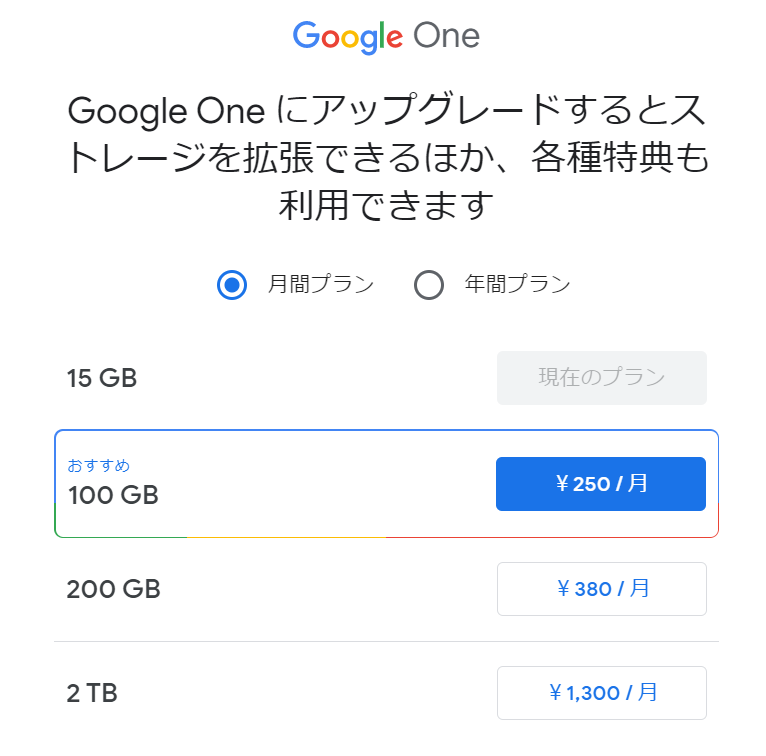
今後、写真やビデオ動画のバックアップはどうすればよいか
このままGoogleフォトの有料プランに切り替えて継続
ただ、今までの無制限と違って上限は常に存在するから、アップロードすればするほどお金は掛かることになります。(でもまぁ、それが当たり前なんですけどね)
他のクラウドサービスへの乗り換え
Microsoft OneDriveと比較
最初はGoogleドライブの有料プランを使っていたのですが、仕事でOffice365が必要になってしまったので、OneDriveに切り替えました。ただ、今日確認したら、同じ料金でGoogleドライブの方がディスク容量が2倍になっていたので、ちょっと考え中。
写真管理するなら圧倒的にGoogleフォトの方が強いです。顔検索が便利。
データの管理タイプがタグ方式かフォルダ方式というところが好みで分かれるところです。
個人的にはフォルダ形式の方が好きですが、最近タグ形式にも慣れてきました。Googleフォトにしたいけど、タグ形式に抵抗がある、という方は、Googleドライブを使えばよいと思いますが、Googleフォトの写真関係の機能が使えないのでこれまた微妙。
| Googleドライブ・フォト | Microsoft OneDrive | |
| 月額 | 1,300円 | 1,124円 |
| ディスク容量 | 2TB | 1TB |
| Officeソフト | Googleドキュメント | Office365 |
| フォト機能 | ★★★ | ★★☆ |
| アルバム | タグタイプ | フォルダタイプ |
| 共有 | あり | あり |
| 昔の写真振り返り機能 | あり | あり |
| エフェクト | 各種フィルタ 色調調整 サイズ調整 | なし |
| 顔検索 | あり | なし |
| その他 | ショートムービー自動生成 複数写真合成 |
他のサービスは使ったことないので比較できません。すみません。
あと、自動でスマフォやパソコンのデータをバックアップする機能もありますが、事故って消えたりすることがあるので、その機能は使わず手動でやってる派です。
自前でバックアップ機器を準備する
いつサービスが終了したり、課金が厳しくなるかわからないクラウドサービスに頼るより、自前でバックアップしたい、という方はそれもよいと思います。
USB外付けハードディスク
これが一番お手軽です。買ってきてパソコンにつなげてコピーすればOKです。私はこれを使っていますが、4TBを手軽に持ち運べるのはかなり便利です。レビューもしたので、購入をご検討の方は是非ごらんください。
NAS
NASは自宅のネットワークに接続すればすぐに使えるということらしいです。私は使ったことがないのでノーコメントです。
ファイルサーバ
私はこれです。職場とかでもあると思います。ファイルを保管する専用のパソコンを設置しています。
ファイルサーバやNASを設置するメリットは、Wi-Fiにすれば家の中ならどこからでも大容量のドライブにアクセスできることです。速度が求められる場合は、ギガビットイーサでLAN構築すれば、ファイルの転送速度はクラウドのストレージの比ではありません。
ファイルサーバの良いところは、容量が足りなくなったら、内蔵SSD/HDDを増設すればよいだけなので安上がりという点です。また、バックアップが心配な方は、RAID1構成にすれば自動で2系統のバックアップが作成できます。
クラウド上にデータはアップロードしません。目の前のパソコンに写真を保存しますので、クラウドを信用していない方にはオススメです。
また、NASにはない魅力としては、独立した一台のパソコンですので、予備のパソコンとして利用できる点が大きいです。備えあれば憂いなし、なんでも予備があるに越したことはないのです。
一方、デメリットは、置き場所と電気代です。使わないデスクトップパソコンが起動しているということは、その分電気を消費します。
対策として私は電気代をなるべく安くするため、CPUは消費電力が小さいCeleronを選択、グラボなど余計なものは取り付けないファイルサーバ専用PCを選択しました。
ハードディスクも速度を求めないなら、7200rpmより5400rpmの方が静かでよいと思います。ネットワーク経由になるのでハードディスクの速度が速くてもネットワークの転送速度が上限となってしまうので、5400rpmで十分でしょう。
最近は、使う時だけオンオフしています。わざわざ電源ボタンを押さなくても、リモートからMagicパケット送れば自動起動できますし、終了時はリモートデスクトップで接続すれば電源落とせます。
この辺については、また別の記事で書きたいと思います。

古いノートパソコンをファイルサーバにしてしまうというのも良いと思います。消費電力は少ないですし、バッテリーというUPSもついてますから一定の停電には耐えられるのもメリットの一つです。
まとめ
- まずは2021/5/31までにデータを全部アップロードしてしまう。
- Googleフォトが使い慣れててこのまま使い続けるなら、上限15GB到達まで無料で使い続ける。上限に達したら、有料プランに乗り換える。月々千円ちょっとなので、外食ランチ一回分だと思えば安いもの。
- Googleフォトのようなクラウドサービスでバックアップするのをやめる。自前でバックアップ機器を用意する方がコスパよい(ただ、機器故障がある点を考慮するとそんなに変わらないかも)。
- 結局、自前のバックアップとクラウドバックアップの二本立てが一番安心。

ちなみに私は、ファイルサーバでHDDミラーリングして2系統、+USBハードディスクで3系統。更に写真・動画はGoogleフォト、それ以外のファイルはOneDriveでバックアップ。
トータルで四重バックアップになっています。昔大切なデータが消えて悲しい思いをしました。二度と悲劇を繰り返さないためにバックアップには力を入れています。

 この記事にはプロモーションが含まれていることがあります
この記事にはプロモーションが含まれていることがあります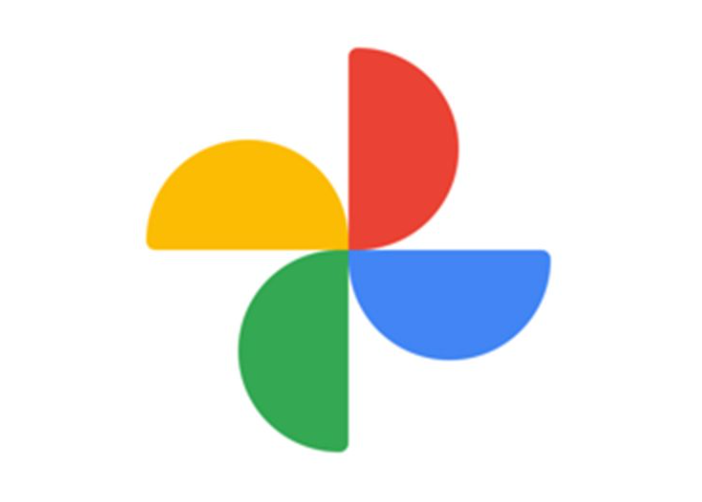

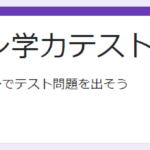

コメント